An einem Computer angeschlossene Speichermedien sollten Sie nicht einfach so abstecken, sondern vorher im Finder „auswerfen“. Auf diese Weise wird der Verlust von Daten verhindert. Der Rechner hat Schreibzugriff auf das Speichermedium, solange es am Computer angeschlossen ist. Wenn Sie nun das Speichermedium einfach abstecken, kann es zu Schreibfehlern kommen – speziell wenn am Mac noch Dateien geöffnet sind, die auf dem Speichermedium abgelegt sind. In vielen Fällen wird zwar nichts passieren, in einigen Fällen werden jedoch Änderungen oder Meta-Daten nicht richtig gespeichert und gehen somit verloren. Im schlimmsten Fall wird die ganze Datei korrumpiert und lässt sich nicht mehr öffnen. Theoretisch ist es sogar möglich, dass das komplette Speichermedium sich nicht mehr ansteuern lässt.
Im Finder finden Sie in der Mitte der linken Leiste einen Menüpunkt namens Geräte. Dort listet OS X 10.10 Yosemite alle am Rechner angeschlossenen Speichermedien auf. Klicken Sie nun auf das Auswerfen-Symbol rechts neben dem Namen des Speichermediums und OS X 10.10 Yosmite schließt alle das Speichermedium betreffenden Vorgänge ab und wirft das Gerät aus.
Weitere geniale Tipps und Tricks zu OS X 10.10 Yosemite finden Sie in unserer cleveren Pocket Academy-App.
Sollten noch eine Datei geöffnet sein, die auf dem Speichermedium abgespeichert ist, warnt Sie der Mac und bittet Sie darum die Datei zu schließen. Beachten Sie bitte, dass USB-Sticks etwas langsamer reagieren als beispielsweise externe Festplatten und Sie etwas länger warten müssen, bis Ihr Mac einen USB-Stick ausgeworfen hat.
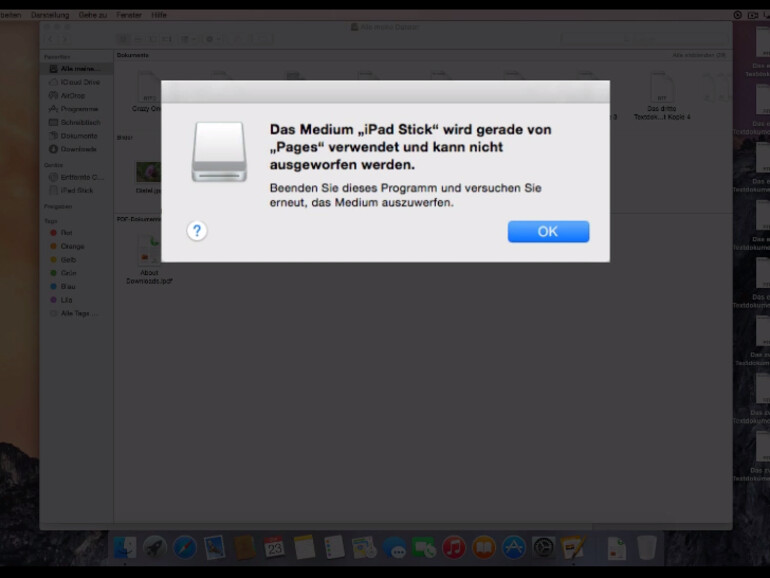
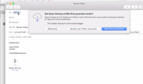







Diskutiere mit!
Hier kannst du den Artikel "OS X 10.10 Yosemite Video-Tipp: Speichermedien sicher auswerfen – so geht's" kommentieren. Melde dich einfach mit deinem maclife.de-Account an oder fülle die unten stehenden Felder aus.
Ein User, der schon mehr Erfahrung hat, würde sich einen Tipp wünschen, wie man die nervigen «wird noch benutzt»-Meldungen ohne Programmname los wird. Das passiert dauernd, z.B. wenn man vor Stunden eine Datei vom Stick als Mailanhang verschickt hat.